Chaque fois que vous supprimez un fichier ou un document sur le disque dur du Mac, cela crée de l'espace libre. Cet espace libre peut être utilisé pour stocker d'autres données. Toutefois, si cet espace libre n'est pas écrasé, il peut être utilisé pour récupérer les données antérieures qu'il contenait à l'aide d'un outil de récupération des données. Maintenant, si vous vendez le disque dur de votre Mac et que vous ne voulez pas que la personne qui l'achète récupère les documents que vous avez supprimés, vous devez effacer l'espace libre sur le disque dur du Mac. Cependant, assurez-vous que l'effacement est effectué en toute sécurité sans endommager le disque dur.
Partie 1 : Comment effacer l'espace libre sur les disques durs dans Mac OS X?
Vous devrez utiliser l'application Utilitaire de disque fournie par votre Mac OS X pour effacer l'espace libre sur le disque dur de Mac. Elle vous offre la possibilité de restaurer l'espace libre restant sur votre disque dur afin que personne ne puisse récupérer les données qui y étaient précédemment stockées. Cependant, gardez à l'esprit que cette méthode d'effacement de l'espace libre ne s'applique qu'aux disques durs traditionnels et ne fonctionne pas sur les versions SSD qui utilisent de la mémoire flash.
- La première étape consiste à lancer l'application Utilitaire de disque. Cette application se trouve dans le menu Utilitaire qui se trouve lui-même dans le menu Applications. Vous pouvez également utiliser le Launchpad pour lancer cette application.
- Si le disque dur dont vous voulez effacer les espaces libres est un disque dur externe, vous devez le connecter au Mac, puis le sélectionner dans le menu situé à gauche de l'écran.
- Cliquez sur le bouton Effacer l'espace libre après avoir ouvert l'onglet Effacer.
- Choisissez le niveau d'effacement que vous souhaitez, puis cliquez sur le bouton Effacer l'espace libre pour lancer le processus d'écrasement des espaces vides du disque dur.
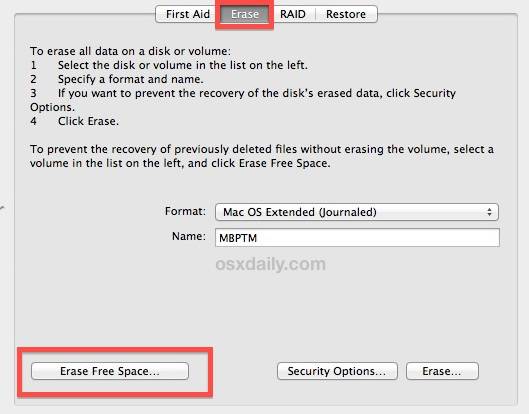
- Vous disposez de trois options d'effacement différentes : la plus rapide, la plus sûre et la plus sécurisée. L'option la plus rapide écrase l'espace libre une seule fois, tandis que les options la plus sûre et la plus sécurisée le font respectivement trois et sept fois.
- Sélectionnez l'une des options d'effacement qui vous convient, puis cliquez sur le bouton Effacer l'espace libre.
Partie 2 : Comment effacer en toute sécurité l'espace libre sur les disques durs sous Windows?
Bien que l'application Utilitaire de disque de Mac OS X puisse effacer l'espace libre sur le disque dur de Mac, il est possible qu'elle ne soit pas en mesure de le faire de manière sécurisée. Pour s'assurer que l'effacement de l'espace libre est effectué sans aucun dommage pour le disque dur, l'utilisation d'un outil d'effacement de données est la meilleure option. Il existe plusieurs outils de ce type disponibles sur Internet, mais le meilleur d'entre eux est le suivant Stellar BitRaser pour Fichier. Il peut effacer en toute sécurité l'espace libre sur les disques durs et garantir que les données supprimées ne pourront pas être récupérées.
- Efface complètement les données, de sorte qu'elles ne puissent être récupérées à l'aide d'aucun outil de récupération des données.
- Prend en charge plusieurs algorithmes d'effacement des données qui peuvent être utilisés pour effacer les données.
- Fournit une fonction de recherche pour trouver rapidement le fichier ou le document qui doit être effacé du disque dur.
- Offre la possibilité d'effacer l'historique des chats des services de messagerie comme Yahoo et Skype.
- Capable d'effacer toutes les traces de l'activité Internet, y compris l'historique Internet conservé par les navigateurs les plus utilisés.
Étape 1 : Téléchargez Stellar BitRaser pour fichier sur votre PC Windows, sortez le disque dur de votre Mac et connectez-le à l'ordinateur Windows.
Étape 2 : Cliquez sur l'option "Effacer l'espace inutilisé" à gauche, pour sélectionner votre disque dur Mac.
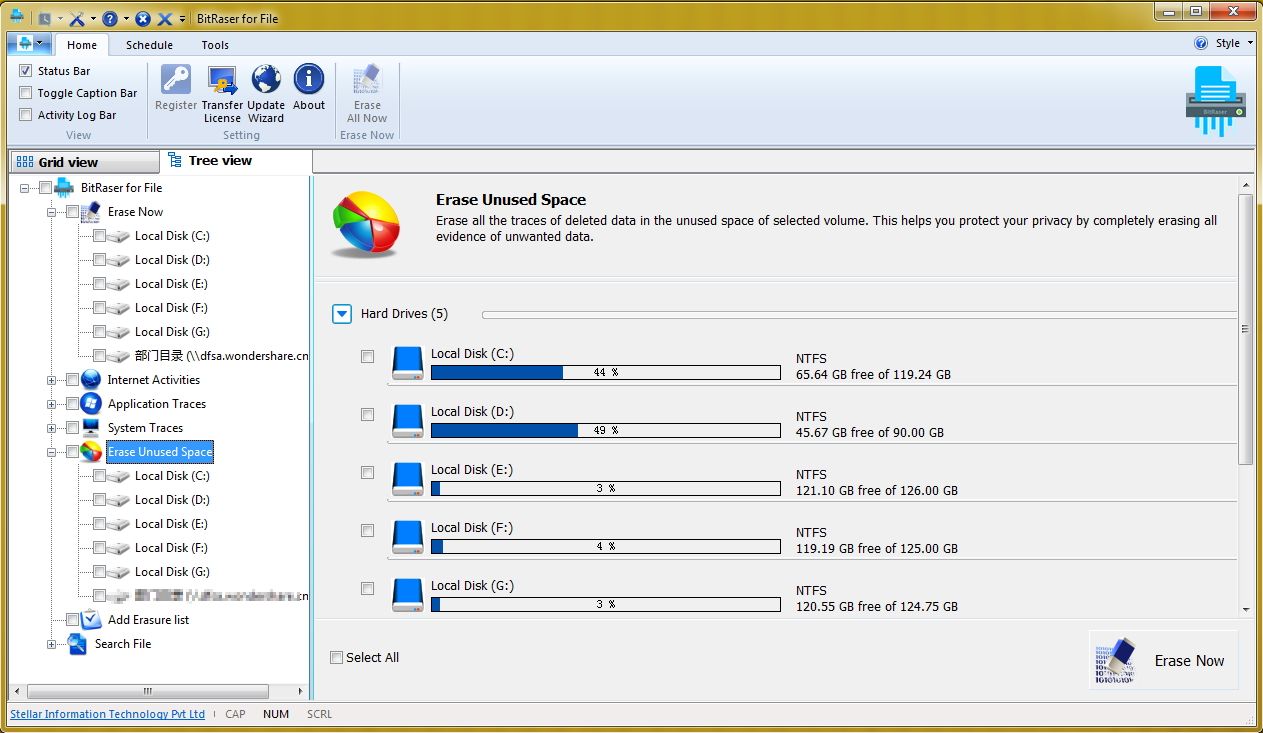
Étape 3 : Sélectionnez votre disque dur Mac et cliquez sur le bouton "Effacer maintenant" pour lancer le processus.
Étape 4 : Après un certain temps, l'effacement du disque dur du Mac est terminé et vous pouvez redémarrer le système.

Alors que d'autres outils d'effacement de données nécessitent plusieurs passages pour effacer l'espace libre d'un disque dur, Stellar BitRaser ne nécessite qu'un seul passage pour l'effacer définitivement. Toutefois, si vous ressentez le besoin d'effectuer un autre passage, vous pouvez en effectuer deux autres. Vous serez ainsi certain que l'espace libre du disque dur de votre Mac sera définitivement effacé.
Pour pouvoir utiliser Stellar BitRaser pour fichier dans le but d'effacer l'espace libre sur le disque dur de votre Mac, vous devez d'abord le retirer de votre Mac. La raison en est que cet outil d'effacement de données n'est pas compatible avec Mac OS X et ne fonctionne que sous Windows. Vous devez donc connecter le disque dur Mac à un PC Windows avant d'effacer les espaces libres qu'il contient à l'aide de Stellar BitRaser pour Fichier.
En bref, la suppression de données sur le disque dur du Mac ne les efface pas de manière sécurisée. Elle crée simplement un espace libre qui peut être utilisé pour récupérer les données supprimées à l'aide d'un outil de récupération de données. Vous devez donc effacer l'espace libre sur le disque dur de votre Mac. L'application Utilitaire de disque de Mac OS X peut être utilisée pour effacer ces espaces libres. Cependant, pour un effacement sécurisé, vous devez utiliser un outil d'effacement de données fiable comme Stellar BitRaser pour Fichier. Il peut effacer les espaces vides sur votre disque dur Mac et s'assurer que les données qu'ils contenaient auparavant ne peuvent pas être récupérées à l'aide d'un quelconque outil de suppression de données. outil professionnel de récupération des données sur Mac



